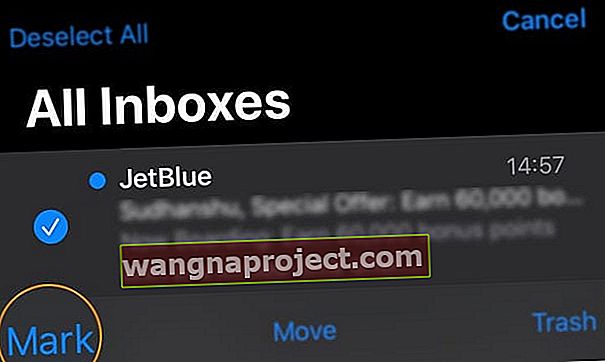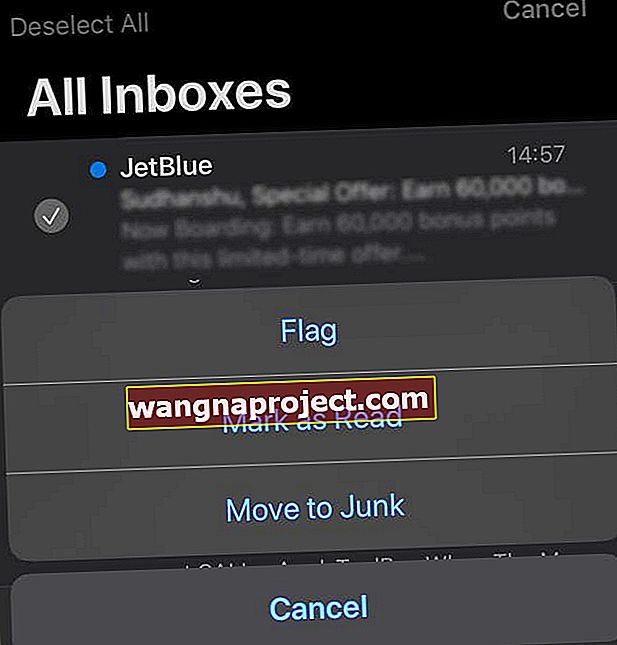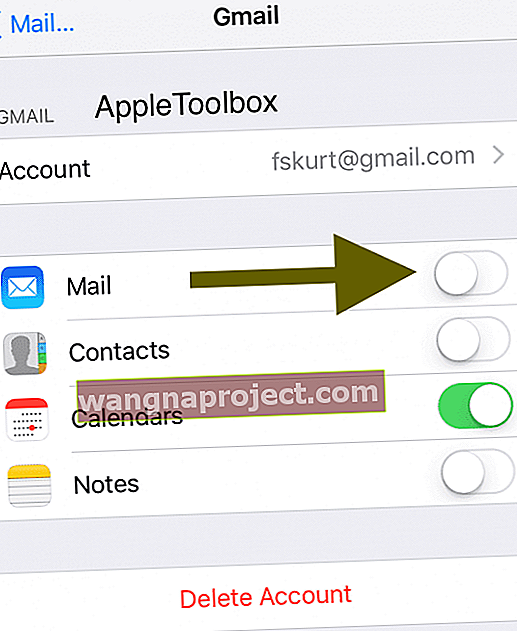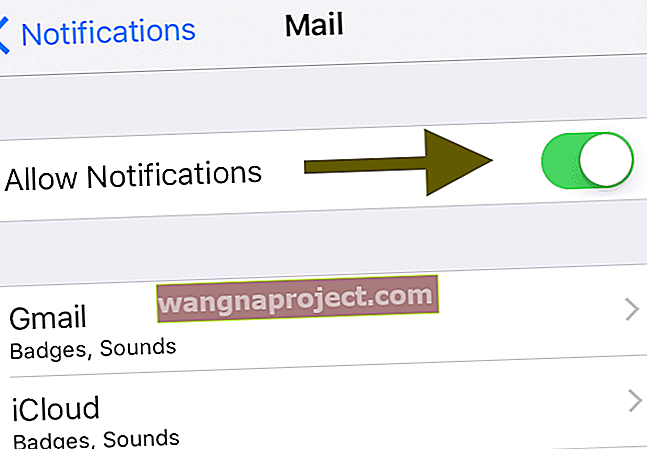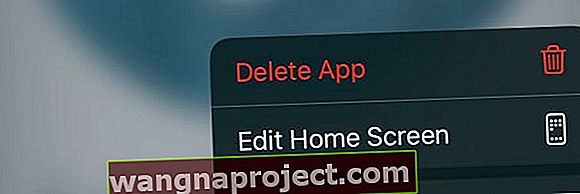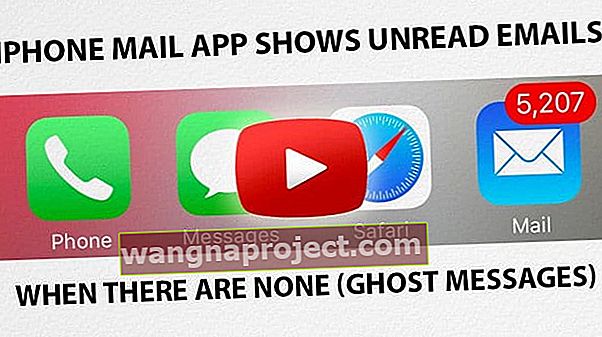מספר מכשירי iPhone ו- iPad מדווחים כי מחוון הדוא"ל הלא-קריא של אפליקציית Mail דואר מובנה (הודעת תג עיגול אדום) מציג כמה הודעות דוא"ל שלא נקראו כאשר בפועל אין הודעות דוא"ל שלא נקראו בתיבת הדואר הנכנס שלהן. אנו קוראים להודעות "רוח רפאים" אלה. לאחר שניסית המון זמן להסיר אותם, אתה עלול פשוט להרגיש שהם תקועים לנצח !!! אבל אל תפחד, יש לנו כמה טיפים להוציא את הודעות האימייל האלה מהתיבה שלא נקראה ולמקומם הראוי.
עקוב אחר הטיפים המהירים הבאים לתיקון כאשר ספירת הדוא"ל שלא נקראה באייפון שגויה
- הפעל מחדש את המכשיר או לחץ עליו מחדש
- זהה את הדוא"ל שלא נקרא באמצעות אפליקציית הדואר או באמצעות אתר הדוא"ל וסמן את הדוא"ל שלא נקרא כנקרא
- או לבעלי מקינטוש, פתח את אפליקציית הדואר ובחר בתפריט תיבת הדואר משורת התפריטים העליונה. בחר סמן את כל ההודעות כנקראו
- אם אתה משתמש בתיבות דואר חכמות, מחק את תיבת הדואר החכמה שגורמת לבעיה זו וצור תיבה חדשה עם אותם כללים
- כבה והדליק דואר בהגדרות חשבון הדואר האלקטרוני שלך באמצעות אפליקציית ההגדרות
- הסתר את ההודעות על אפליקציית הדואר (לבעיות מתמשכות או חוזרות ונשנות)
- אפס את אפליקציית הדואר על ידי מחיקת אפליקציית הדואר והתקנה מחדש
תיקונים להודעות רוח רפאים (אפליקציית הדואר של iOS מציגה הודעות דוא"ל שלא נקראו)
נסה את השלבים הבאים עד שתפתור את הבעיה שלך
מצא את הדוא"ל שלא נקרא וסמן אותו כנקרא
ראשית, ודא שאין באמת דוא"ל שלא נקרא בתיבת הדואר הנכנס שלך. יכול להיות שיש לך כמה הודעות דוא"ל שלא נקראו שאולי לא ידעת.
למשל, נניח שאתה משתמש ב- Gmail כחשבון הדוא"ל שלך. פתח את Safari (או כל דפדפן אינטרנט אחר) ועבור לאתר של Gmail. כדי למצוא את הודעות ה- Gmail שלא נקראו, הזן ' הוא: לא נקרא ' בתיבת החיפוש (ללא המרכאות).
אם בחיפוש זה מוצאים הודעות שלא נקראו, סמן אותן כנקראו. בדוק אם זה פותר את הבעיה שלך.

או סמן את כל הדוא"ל שלך כנקרא
- פתח את אפליקציית הדואר
- בחר בכל תיבות הדואר הנכנס

- הקש על ערוך
- בחר בחר הכל
- הקש על סמן
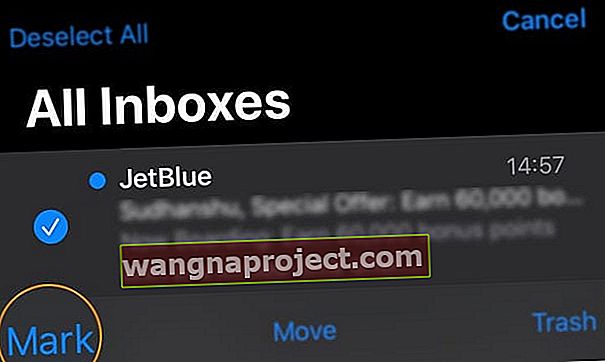
- בחרו בסמן כנקרא
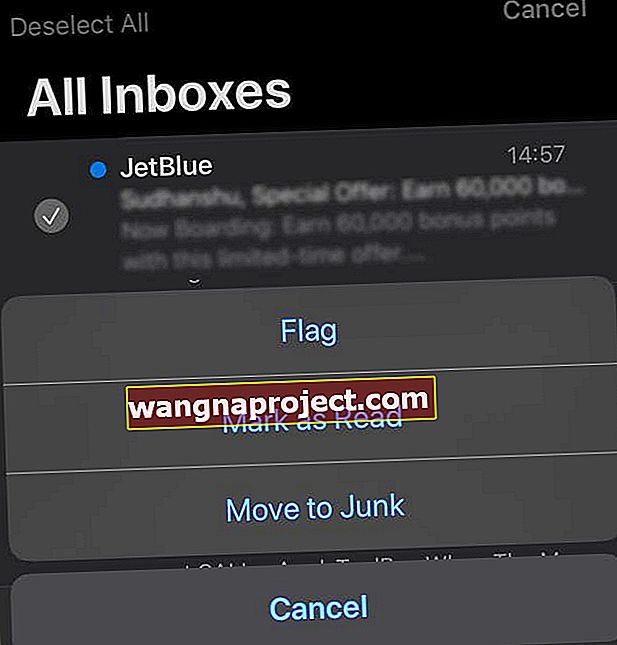
אפס את חשבון הדוא"ל בתוך אפליקציית הדואר
התיקון הבא הוא להשבית את הגדרות הדואר ולהפעיל מחדש את אפליקציית הדואר
- עבור אל הגדרות> סיסמאות וחשבונות> חשבונות
- או הגדרות> דואר (או דואר, אנשי קשר, לוחות שנה)> חשבונות
- בחר את חשבון הדואר שמציג את הודעות הדואר הלא נכון שלא נקראו
- אם יש לך יותר מאחד, בצע את הצעדים הבאים עבור כל חשבון
- כבה את "דואר" כדי להשבית אותו. פעולה זו אינה מוחקת את חשבונך
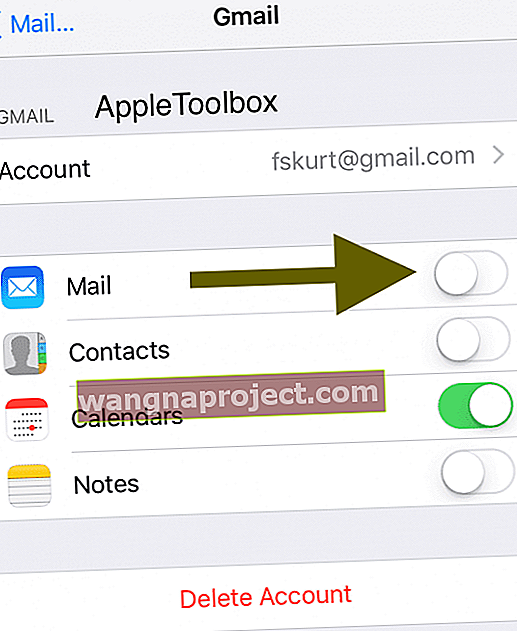
- צא מההגדרות על ידי חזרה למסך הבית שלך
- סגור את אפליקציית הדואר על ידי החלקה מעלה של סרגל המחוות שלך או על ידי לחיצה כפולה על כפתור הבית. אתר את התצוגה המקדימה של אפליקציית הדואר והחלק למעלה כדי לסגור אותה
- כעת עבור שוב אל הגדרות> סיסמאות וחשבונות> חשבונות
- עבור iOS ישן יותר, עבור אל הגדרות> דואר (דואר, אנשי קשר, לוחות שנה) ובחר את חשבון הדואר
- החלף דואר כדי להפעיל אותו
- בדוק אם אפליקציית הדואר שלך מציגה כעת את ספירות הדוא"ל שלא נקראו נכונות.
אם זה לא נשמר, הוסף מחדש לאחר סגירת יישום הדואר.
לאחר ההפעלה, חזור להגדרות והפעל את הדואר מחדש. או נסה הפעלה מחדש מאולצת בין השלבים הבאים.
קורה הרבה? הסתר את מספר הדואר שלא נקרא
- עבור אל הגדרות> התראות> דואר
- כבה את האפשרות אפשר התראות
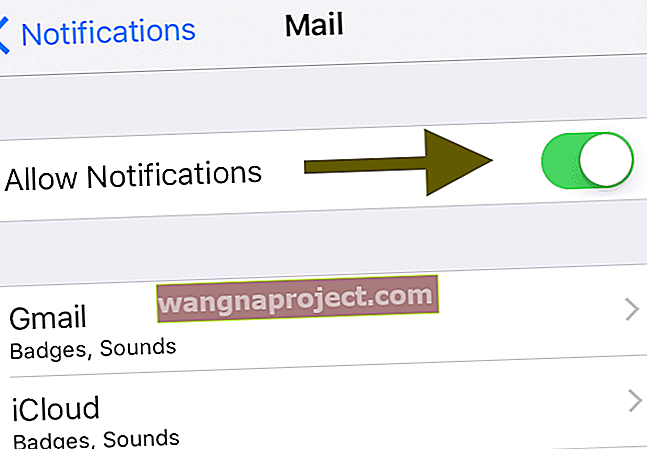
אנו ממליצים על שלב זה רק לבעיות מתמשכות או חוזרות ונשנות במספר הדוא"ל שלא נקרא.
מחק והתקן מחדש את אפליקציית הדואר
אם אתה משתמש ב- iOS 10 ומעלה, Apple מאפשרת כעת למשתמשים למחוק אפליקציות מקומיות מסוימות, כולל אפליקציית הדואר! כאשר אתה מוחק את אפליקציית הדואר, היא גם מוחקת את כל הנתונים המקומיים שלך, אך כל המסמכים או הנתונים המאוחסנים באמצעות iCloud אינם נמחקים.
ראשית, הסר דואר
- ב- iDevice שלך, לחץ והחזק את אפליקציית הדואר קלות עד שהיא מרעידה או עד שתראה את תפריט הפעולה המהירה
- אם זה לא מצחקק, השתמש פחות בלחץ
- בחר מחק מהפעולות המהירות או הקש על ה- x, בפינה הימנית העליונה של האפליקציה, ואז הקש על הסר
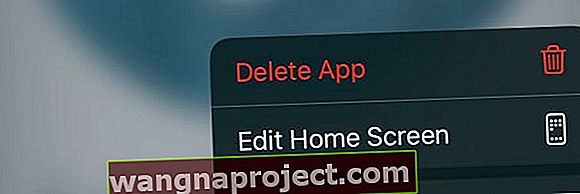
- לחץ על כפתור הבית כדי לסיים או לחץ על סיום
אם אתה משייך את המכשיר שלך ל- Apple Watch, הסרת יישום הדואר מה- iPhone שלך מסירה גם את האפליקציה מ- Apple Watch שלך.
לאחר מכן, שחזר דואר
- פתח את App Store
- הקש על הלשונית התחתונה עבור חיפוש והקלד דואר בשדה הזרקורים
- הקש על סמל הענן כדי להתקין מחדש את דואר
- לאחר ההתקנה מחדש, עבור אל הגדרות> סיסמאות וחשבונות והפעל את הדואר עבור כל החשבונות הרשומים
- עבור אנשים המשתמשים ב- iOS 10 ומטה, עליך להזין מחדש את פרטי חשבונך. עבור אל הגדרות> דואר והוסף שוב את חשבונותיך
אם יש לך Apple Watch, שחזור דואר ל- iPhone המותאם שלך משחזר גם את האפליקציה הזו ב- Apple Watch שלך.
רוצה אפשרות נוספת למחיקת דואר?
ניתן גם למחוק ולהתקין מחדש אפליקציות דרך אפליקציית ההגדרות. עבור אל הגדרות> כללי> אחסון ל- iPhone (או iPad, אחסון ל- iPod Touch.)
ואז גלול למטה ברשימה כדי לאתר את אפליקציית הדואר, הקש עליה ובחר מחק אפליקציה.
לאנשים המשתמשים ב- iOS 11 ומעלה, אל תבחר באפליקציית offload מכיוון שהדבר שומר על כל המסמכים והנתונים של App App והבעיה עשויה לחזור לאחר ההתקנה מחדש.
אין זמן? בדוק את הסרטון שלנו!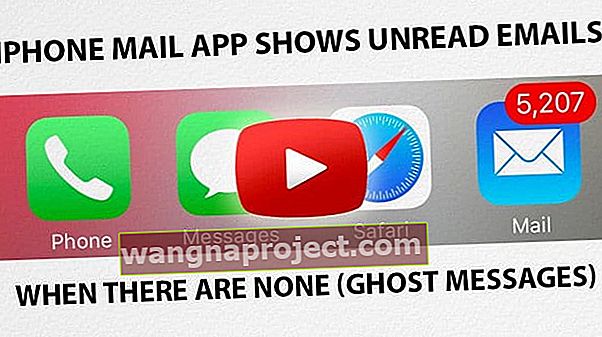
אם הזמן הוא בעיה או שאתה צריך ללמוד על ידי צפייה, התבונן בסרטון שלנו ועקוב אחרינו כשעוברים אחר הטיפים הטובים ביותר בכדי לגרום ליישום הדואר שלך לעבוד שוב כרגיל.
טיפים לקוראים 
- אם יש לך מקינטוש, פתח את אפליקציית הדואר וסמן את כל הודעות הדוא"ל שלך כנקראו. זה בדרך כלל פותר את הבעיה
- פתח את הדוא"ל שלך באמצעות דפדפן אינטרנט או אפליקציה משלו (לא אפליקציית הדואר של אפל), ואז הקלד תווית: לא נקרא בתיבת החיפוש. חיפוש זה אמור להראות לך את כל ההודעות בחשבונך המסומנות כלא נקראו - סמן אותן כנקראו, קרא אותן או מחק אותן
- פשוט נכנסתי לחשבון הדוא"ל המקוון שלי וחיפשתי 'לא נקרא'. זה הראה לי את כל הדואר שלא נקרא, שמשום מה לא יצוץ כשאני גולל בדואר שלי באייפון שלי. סימנתי אותם כנקראו ותיקנתי את הבעיה שלי במקרה!
- ריצ'ו פתר זאת על ידי כניסה לגירסת האינטרנט של Gmail וסימון האימיילים השגויים כנקראו
- הנה התיקון שלי: עבור לאפליקציית סמל הדוא"ל, בחר את הדוא"ל המטריד, לחץ על ערוך (בפינה השמאלית העליונה), בתחתית הלחיצה סמן הכל וסמן ככול שנקרא. ויולה, זה קבוע!
- חפש תיקיית "כל הדואר". אם יש בו הודעות דוא"ל שלא נקראו, נקה וסמן את הדואר כנקרא. מבחינתי, פעם עשיתי את זה האייפון שלי עודכן, והבעיה נפתרה!
- עבור ה- iPhone, הודעות רוח רפאים נעלמו על ידי השבתת דואר, ואז כיבוי, ואז הופעל מחדש ואז הפעל מחדש את הדואר.
- סימנתי את כל ההודעות שלי כלא נקראו, המתנתי לרגע ואז סימנתי את כולן כנקראו. זה עבד בשבילי!
- הייתי צריך לאפס בכוח את האייפד שלי (הבית בתוספת כוח) במקום רק לכבות אותו, אבל אז זה עבד.
- הרבה יותר קל פשוט לסמן את כל הודעות הדוא"ל שלך כ"נקרא ".
- הייתי צריך לעשות צעד נוסף ולהיכנס לכללי > הגבלות> אפשר שינויים> חשבונות ולחץ על "אפשר שינויים" לפני שהספקתי לכבות את הדואר, אבל ברגע שעשיתי את זה זה עבד טוב.
- מחקתי את חשבון הדואר האלקטרוני שלי מההגדרות, נכנסתי שוב וזה עבד כמו קסם. 35 האימיילים שלא נקראו נעלמו!
- עבור להגדרות מתקדמות בחשבון הדוא"ל הנפרד והחלק את כרטיסיית SSL. ואז צא. הם צריכים להיעלם. כדי להפעיל מחדש, היכנס שוב להגדרות והפעל את הדוא"ל שלך לפי השלבים לעיל.
- הלכתי ישירות לשרת הדוא"ל שלי - במקרה שלי ה- AOL.com והתחברתי דרך Chrome וסימנתי את כל הדואר שם כנקרא. נראה שזה תיקן את הבעיה והופיע מיד בטלפון שלי כהלכה. נראה כי אף אחד מהתיקונים שלעיל לא עבד, אך זה עבד בינתיים.